win10系统里图标如何随意摆放
更新时间:2024-04-22 10:10:56作者:jiang
Win10系统的桌面图标摆放方法非常灵活多样,用户可以根据个人喜好和使用习惯随意调整图标的位置和大小,让桌面更加整洁和方便使用,通过简单的拖拽和右键菜单操作,您可以轻松地将常用的应用程序和文件放置在您最方便的位置,提高工作效率和使用体验。无论是按照分类整理或者随意放置,Win10系统都为用户提供了更多自定义的选择和操作方式,让桌面更加个性化和便捷。
步骤如下:
1.首先,大家打开电脑,进入电脑桌面,会看到电脑上的图标是整齐排列的。
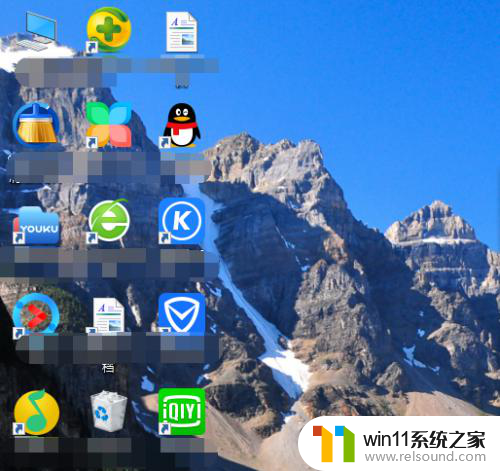
2.然后大家拖拉一个图标放到别的空白处,大家会发现这个图标还会还原到原来的位置。

3.然后大家再空白处点击鼠标右键,再点击里面的【查看】。
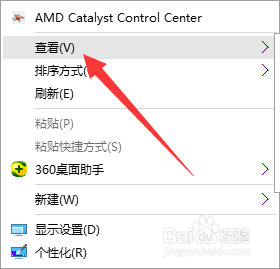
4.进入查看后,大家会发现【自动排序图标】是选中的。
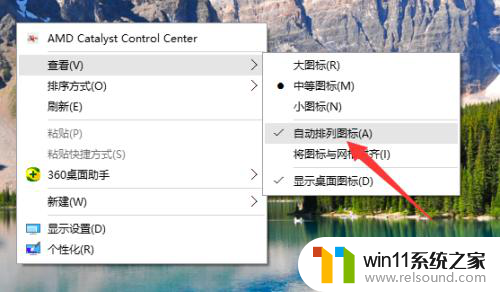
5.大家在这里将【自动排序图标】关闭即可。
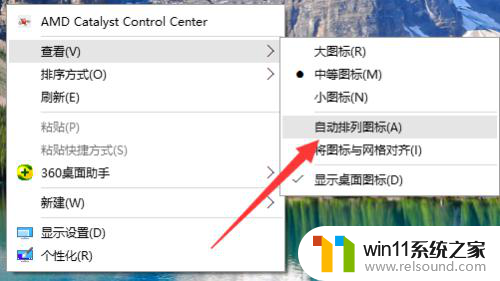
6.然后电脑上的图标就都可以随意摆放了。
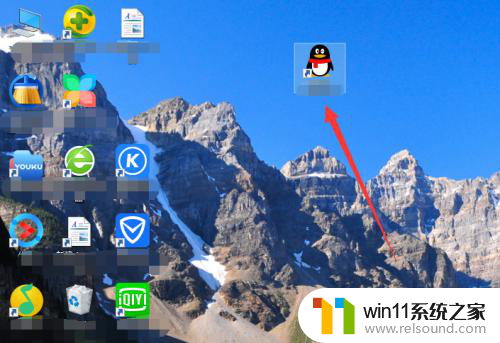
以上是Win10系统里如何随意摆放图标的全部内容,如果您遇到相同问题,可以参考本文中介绍的步骤进行修复,希望对大家有所帮助。















